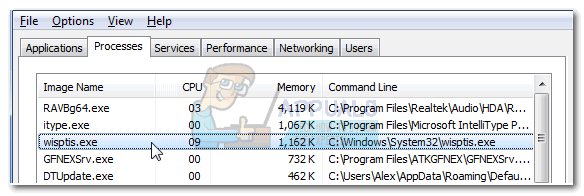Некоторые пользователи сообщают, что не могут навсегда отключить процесс wisptis.exe . WISPTIS – это инструмент для устройства перьевого ввода, который обозначает Подсистема планшетного ввода платформы Windows Ink Services.
Пользователи жалуются, что даже если процесс завершается из диспетчера задач , процесс откроется снова через несколько минут. Если файл удален, исполняемый файл будет автоматически восстановлен при следующей загрузке.
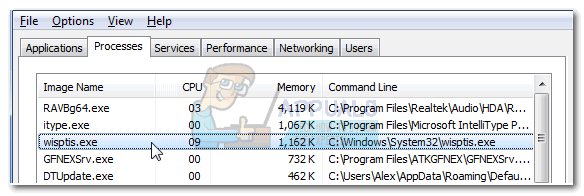
Что такое wisptis.exe?
Файл wisptis.exe – это исполняемый файл для функции рукописного ввода Microsoft office. Это компонент Microsoft Pen and Touch input , который, как известно, остается активным, даже если ваш компьютер не использует сенсорный экран или перо. Удаление или переименование wisptis.exe неприменимо, так как Защита файлов Windows немедленно запланирует его переустановку при следующей загрузке системы или при открытии Microsoft Office или Adobe Acrobat .
wisptis.exe , скорее всего, был установлен на вашем система, когда вы установили Microsoft Office 2003 (или новее), Journal Viewer или любой продукт Adobe.
Даже если удаление исполняемого файла Wisptis является временным, это не повлияет на стабильность вашей Windows. Единственные затронутые приложения – это те, которым требуется этот процесс: инструмент Snipping перестанет работать до следующей загрузки (когда исполняемый файл будет повторно запущен) и любое другое приложение, которое поддерживает рукописный ввод или сенсорный экран и не работает. не используйте специальный драйвер.
Законный компонент или угроза безопасности?
Перед тем, как предпринять шаги, необходимые для удаления висптиса .exe, важно убедиться, что вы не имеете дело с заражением вредоносным ПО. Некоторые вредоносные программы могут маскироваться под процессы с расширенными разрешениями, и wisptis.exe является идеальной целью.
Вы можете быстро проверить, действительно ли вы справиться с вирусной инфекцией, просмотрев путь к расположению процесса. Для этого откройте Диспетчер задач (Ctrl + Shift + Esc) и найдите wisptis.exe на вкладке Процессы . . Затем щелкните правой кнопкой мыши wisptis.exe и выберите Open Location Path .
Если обнаруженное местоположение находится где-либо еще, кроме в папке C: Windows System32 вы можете предположить, что имеете дело с вирусной инфекцией. В этом случае мы рекомендуем сканировать вашу систему с помощью мощного средства удаления вредоносных программ, например Malwarebytes. Если вам нужны рекомендации, следуйте нашим подробным инструкциям по удалению вредоносных программ с помощью Malwarebytes .
Как убедиться, что wisptis. EXE остается отключенным
Если вас беспокоит постоянное появление wisptis.exe , исправления, указанные ниже, могут решить проблему. Ниже вы найдете набор методов, которые помогли пользователям в аналогичной ситуации решить проблему. Выполняйте каждое исправление по порядку, пока не найдете метод, который разрешит вашу ситуацию.
Метод 1: запретить wisptis.exe из gpedit.msc
Один из лучших способов убедиться, что исполняемый файл WISPTIS не может использовать ресурсы вашей системы, – это запретить его использование с помощью редактора локальной групповой политики . Вот краткое руководство по использованию редактора локальной групповой политики , чтобы предотвратить повторное открытие wisptis.ex e:
- Нажмите клавишу Windows + R , чтобы открыть окно Выполнить . Введите « gpedit.msc » и нажмите Enter , чтобы открыть редактор локальной групповой политики .
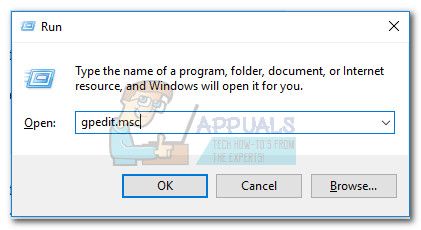
- В редакторе локальной групповой политики перейдите по Конфигурация компьютера> Настройки Windows> Настройки безопасности> Политики ограниченного использования программ> Дополнительные правила .
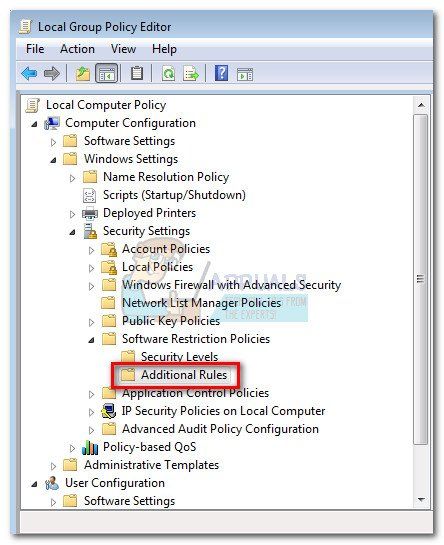
- Щелкните правой кнопкой мыши Дополнительные правила и выберите Правило нового пути .
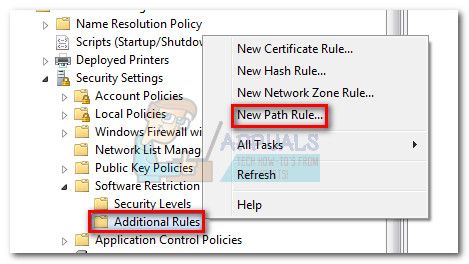
- В окне Новое правило пути нажмите Обзор и перейдите к расположению wisptis.exe ( C: Windows System32 wisptis.exe ). После задания пути откройте раскрывающееся меню в разделе Уровень безопасности и установите для него значение Запрещено . Наконец, нажмите Применить , чтобы сохранить изменения.
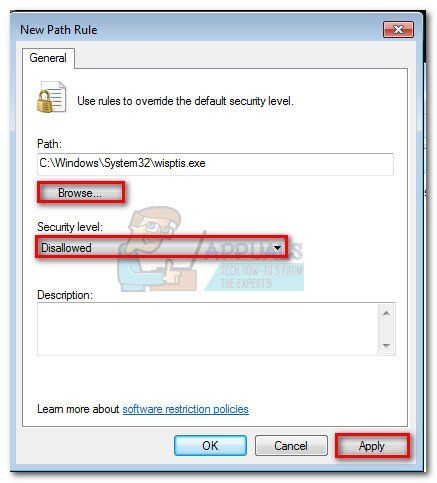
Если этот метод неэффективен или неприменим к вашей ситуации, перейдите к Методу 2.
Метод 2: Удаление wisptis.exe через командную строку
Если первый метод не увенчался успехом или он мешал работе других компонентов, вы также можете использовать командную строку , чтобы предотвратить использование wisptis.exe вашего ресурсы системы. Вот краткое руководство по использованию командной строки для удаления wisptis.exe:
- Нажмите клавишу Windows + R , чтобы открыть окно «Выполнить». Затем введите « cmd » и нажмите Enter , чтобы открыть командную строку .
- Вставьте следующие команды по порядку и нажимайте Enter после каждой:
% systemdrive%
cd% windir% system32
takeown/f wisptis. exe
icacls wisptis.exe/deny «NT AUTHORITY SYSTEM» ? RX)
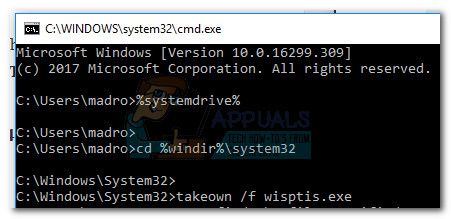
- Перезагрузите устройство и дождитесь, пока система загрузится. Вы должны заметить, что процесс wisptis.exe больше не будет отображаться в Диспетчере задач .
Если эти шаги не позволили вам навсегда отключить wisptis.exe , перейдите к последнему методу.
Метод 3: отключить приложение Microsoft -V Client
Если вы хотите предотвратить повторную инициацию процесса wisptis.exe , вам необходимо отключить AppVClient (клиентская служба Microsoft App-V) . Это компонент, который управляет пользователями и виртуальными приложениями App-V.
Имейте в виду, что вы можете использовать эту службу, и в этом случае использование этого метода не рекомендуется. Однако вы можете проверить, не мешаете ли вы работе какого-либо приложения, отключив AppVClient . Вот краткое руководство по остановке автоматического запуска этой службы:
- Нажмите клавишу Windows + R , чтобы открыть Запустите команду. Введите « services.msc » и нажмите Enter , чтобы открыть экран Services .
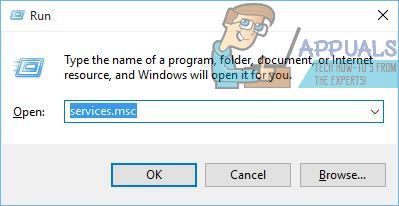
- Прокрутите список Services (local) вниз и найдите Клиент Microsoft App-V . Затем щелкните его правой кнопкой мыши и выберите Свойства.
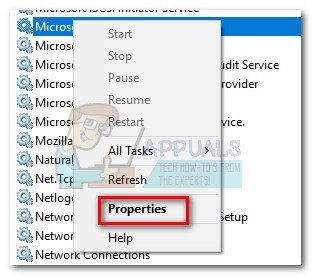
- Затем перейдите на вкладку Общие и измените тип запуска на Ручной и нажмите Применить , чтобы сохранить изменения. Вы также можете нажать кнопку Стоп , чтобы закрыть службу прямо сейчас.
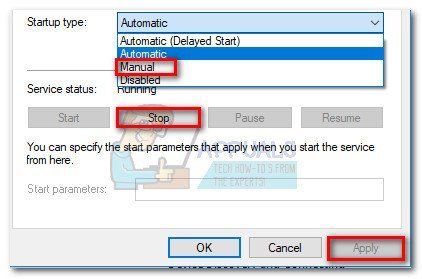
Примечание. На самом деле не имеет значения, нажмете вы Stop или нет, так как wisptis.exe будет заблокирован для открытия , начиная со следующей загрузки.
Если вы обнаружили, что этот метод мешает работе любых других приложений, перепроектируйте описанные выше шаги и установите тип запуска из AppVClient обратно в Автоматический.